Virhekoodin 0x80004005 korjaaminen
Sekalaista / / November 28, 2021
Microsoft Books loi Virhekoodi 0x80004005 kuten an Määrittelemätön virhe koska se ei kerro todellista ongelmaa ja voi esiintyä eri tilanteissa eri syistä. Saatat kohdata tämän virheen pääasiassa käyttäessäsi File Exploreria tai Windows-päivityksen jälkeen. Tämä johtuu myös kolmannen osapuolen virustorjuntaohjelmistosta, joka estää Windows-tuoteaktivoinnin tai vioittuneet käyttöjärjestelmätiedostot. Tänään tuomme täydellisen oppaan, joka opastaa sinua korjaamaan virhekoodi 0x80004005 Windows 10 -järjestelmissä.
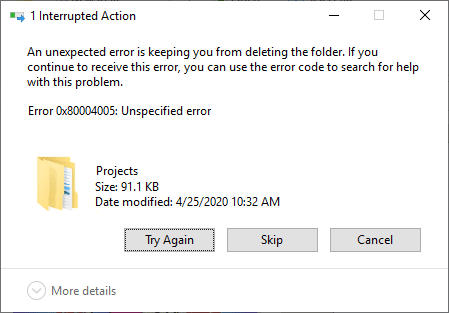
Sisällys
- Kuinka korjata Windows 10 -virhekoodi 0x80004005?
- Tapa 1: Poista virheelliset Java Script -merkinnät komentokehotteen kautta.
- Tapa 2: Korjaa virtuaalikoneen virheet muokkaamalla tai poistamalla rekisteriavaimia
- Tapa 3: Ratkaise Windows Update -virhe
- Tapa 4: Ratkaise Microsoft Outlook 0x80004005 määrittelemätön virhe.
- Tapa 5: Puhdista väliaikaiset tiedostot.
- Tapa 6: Korjaa virhekoodi 0x80004005 Windows XP: ssä.
- Aiheeseen liittyvät virhekoodit.
Kuinka korjata Windows 10 Virhekoodi 0x80004005?
Määrittämätön virhe johtuu useista syistä, jotka on koottu ja lueteltu alla arvoisille lukijoillemme:
- Saatat kohdata 0x80004005 Määrittämätön virhe, kun nimetä uudelleen, purkaa tai poistaa kansioita File Explorerissa.
- Käyttöjärjestelmän päivityksen jälkeen, saatat joskus kohdata virhekoodin 0x80004005.
- Kun kohtaat ongelmia kun tarkastelet tai purat pakattua kansiota, Windows 10 -virhekoodi 0x80004005 tulee näkyviin näytölle.
- Saat ilmoituksen virhekoodilla 0x80004005 aina, kun kohtaat ongelmia Windowsin ilmoitukset.
- Virtuaalikoneen virheet saattaa aiheuttaa määrittämättömiä virheitä Windows-järjestelmässä.
- Usein kohtaat määrittelemättömän virheen Windows 10 -tietokoneissa Outlookia käytettäessä.
- Vioittuneet tai puuttuvat tiedostot laukaisee virhekoodin 0x80004005, joka voidaan korjata tyhjentämällä väliaikaiset tiedostot.
- Tämä virhekoodi 0x80004005 esiintyy usein Windows XP: ssä tietokoneita.
- Jos siellä on ei kunnon lupiamyönnetty tiedostojen tai kansioiden pääsyä varten, se johtaa Unspecified-virheeseen Windows-tietokoneessa.
- Kun yrität Jaa kansio tai tiedosto verkon kautta, mutta se epäonnistuu, saatat joutua kohtaamaan mainitun virheen.
Vaikka Microsoft ei ole vielä ilmoittanut kattavia ratkaisuja, tässä artikkelissa käsiteltyjen menetelmien pitäisi varmasti auttaa sinua pääsemään eroon niistä. Joten jatka lukemista!
Tapa 1: Poista virheelliset Java Script -merkinnät kautta Komentokehote
Tämä menetelmä on yksinkertaisin ja nopein tapa poistaa tämä ongelma. JavaScript-komentojen käyttäminen auttaa poistamaan järjestelmästä virheelliset Java-skriptit, joita on saattanut kertyä ajan myötä. Näin voit tehdä sen:
1. Tuoda markkinoille Komentokehote kirjoittamalla cmd in Windowsin hakupalkki.
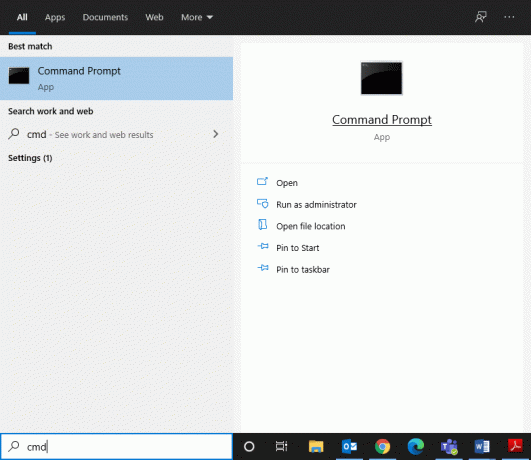
2. Anna seuraavat komennot yksitellen ja paina Tulla sisään:
Regsvr32 jscript.dllRegsvr32 vbscript.dll
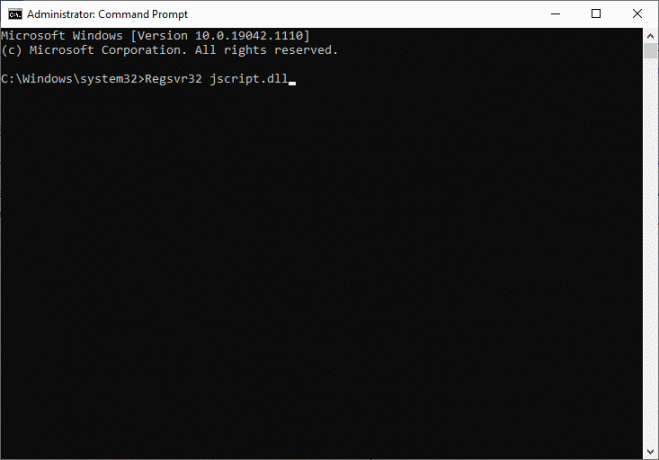
3. Odota, että komennot suoritetaan, koska tämän pitäisi korjata Windows 10 -virhekoodi 0x80004005.
Tapa 2: Korjaa virtuaalikoneen virheet muokkaamalla tai poistamalla rekisteriavaimia
0x80004005 Unspecified -virhe laukeaa useimmiten Virtual Machine -virheiden ja jaettujen kansioiden käytön yhteydessä. Voit korjata tämän joko poistamalla tai muokkaamalla rekisteriavaimet.
2A. Poista rekisteriavain Suorita-valintaikkunan avulla
1. Käynnistä Juosta valintaikkuna painamalla Windows + R-näppäimet yhdessä.
2. Tyyppi regedit ja napsauta OK, kuten on esitetty.

3. Siirry nyt seuraavaa polkua pitkin:
Tietokone\HKEY_LOCAL_MACHINE\SOFTWARE\Microsoft\Windows NT\CurrentVersion\AppCompatFlags\Layers
- Tuplaklikkaus HKEY _LOCAL_MACHINE.
- Kaksoisnapsauta nyt OHJELMISTO.
- Kaksoisnapsauta Microsoft laajentamaan sitä.
- Kaksoisnapsauta nyt Windows NT > Nykyinen versio.
- Lopuksi kaksoisnapsauta AppCompatFlags jonka jälkeen Kerrokset, kuten alla on kuvattu.
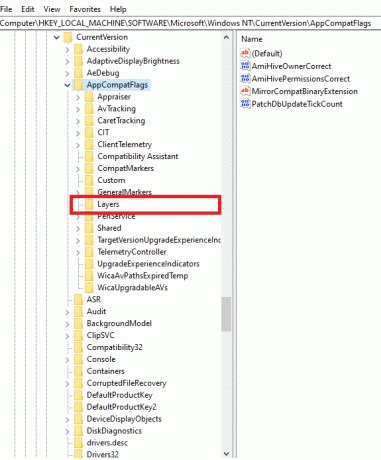
4. Jos löydät seuraava avain, napsauta sitä hiiren kakkospainikkeella ja Poistaa se:
C:\ProgramFiles\Oracle\VirtualBox\VirtualBox.exe”= “DISABLEUSERCALLBACKEXCEPTION
2B. Muokkaa rekisteriarvoa rekisterieditorissa
1. Tuoda markkinoille Rekisterieditori ja navigoi kohtaan annettu polku kuten aiemmin selitettiin:
Tietokone\HKEY_LOCAL_MACHINE\SOFTWARE\Microsoft\Windows
2. Kaksoisnapsauta Nykyinen versio sitten, Käytännöt jonka jälkeen Järjestelmä, kuten on esitetty.

3. Oikeassa ruudussa oikealla painikkeella tyhjällä näytöllä ja napsauta Uusi vastaanottajalle:
- luoda uusi DWORD (32-bittinen)Arvo otsikolla LocalAccountTokenFilterPolicy, jos käytät a 32-bittinen Windows käyttöjärjestelmä.
- luoda uusi QWORD (64-bittinen)Arvo otsikolla LocalAccountTokenFilterPolicy varten 64-bittinen Windows 10 PC.
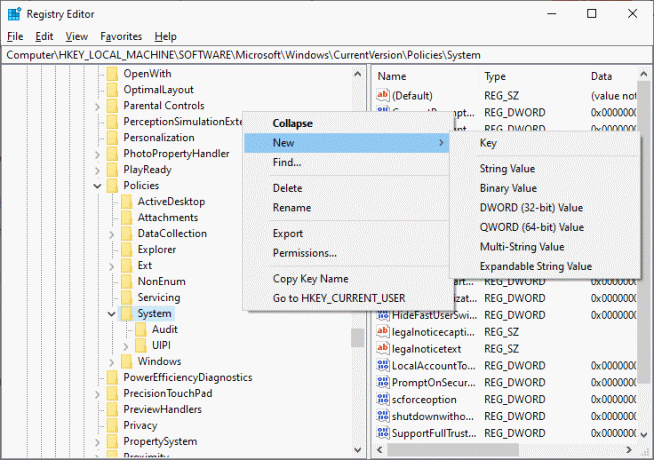
4. Aseta Numeerinen arvo kohtaan 1 ja klikkaa OK.
Lopuksi käynnistä järjestelmä uudelleen ja tarkista, onko Windows 10 Error Code 0x80004005 -virhekoodi korjattu.
Lue myös:Korjaa Windows Update -virhekoodi 0x80072efe
Tapa 3: Ratkaise Windows Update -virhe
Windows 10 julkaistiin vuonna 2015, ja tuore päivitys julkaistiin korjaamaan siinä ilmenneet virheet ja virheet. Ilmeisistä eduistaan huolimatta tämä uusi päivitys on johtanut useisiin virheisiin, kuten 0x80004005 Unspecified error. Päivitys KB3087040 julkaistiin korjaamaan Internet Explorer Flash Playerin tietoturvaongelmia. Mutta monet käyttäjät valittivat päivitysprosessin epäonnistumisesta, ja näytölle ilmestyi seuraava kehote:
Joidenkin päivitysten asentamisessa oli ongelmia, mutta yritämme myöhemmin uudelleen. Jos näet tämän jatkuvasti ja haluat tehdä hakuja verkosta tai ottaa yhteyttä tukeen saadaksesi tietoja, tämä voi auttaa tietoturvaa Päivitys Internet Explorer Flash Playerille Windows 10:lle x64/x32-pohjaisille järjestelmille (KB3087040) – Virhe 0x80004005.
Virhekoodi 0x80004005, joka johtuu Windowsin päivityksen epäonnistumisesta, voidaan ratkaista seuraavilla kolmella menetelmällä.
3A. Suorita Windows Updaten vianmääritys
1. Etsiä Ohjauspaneeli sisään Windows-haku baari ja käynnistä se täältä.
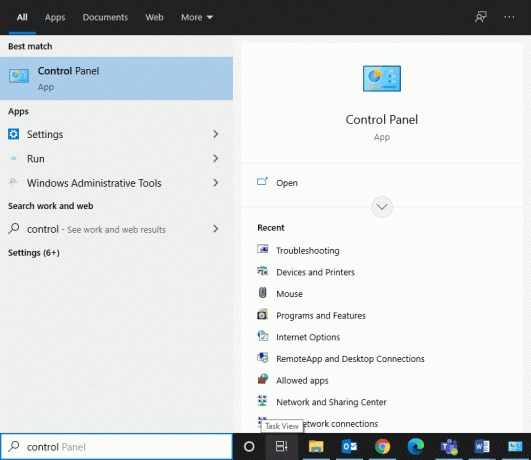
2. Etsi nyt Ongelmien karttoittaminen ja napsauta sitä kuvan osoittamalla tavalla.
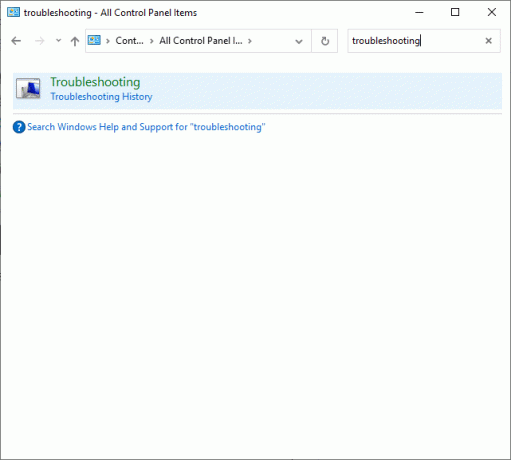
3. Napsauta nyt Näytä kaikki vaihtoehto vasemmasta paneelista kuvan mukaisesti.
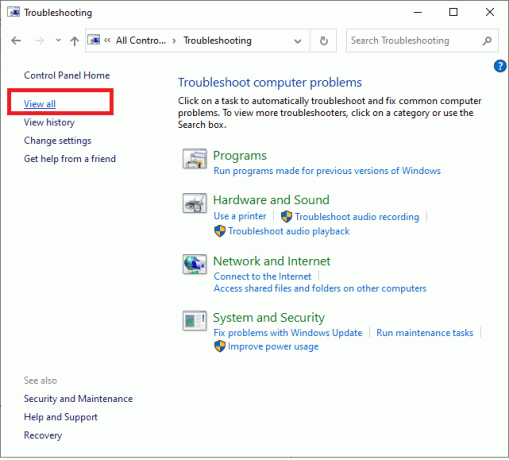
4. Napsauta vianmääritystoimintojen täydellisestä luettelosta Windows päivitys vaihtoehto, kuten kuvassa.
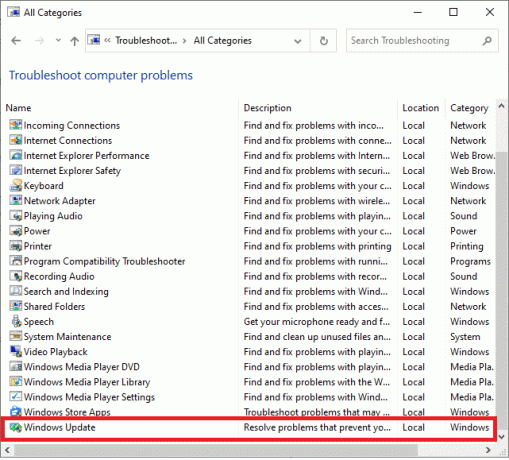
5. Napsauta uudessa ikkunassa Pitkälle kehittynyt.
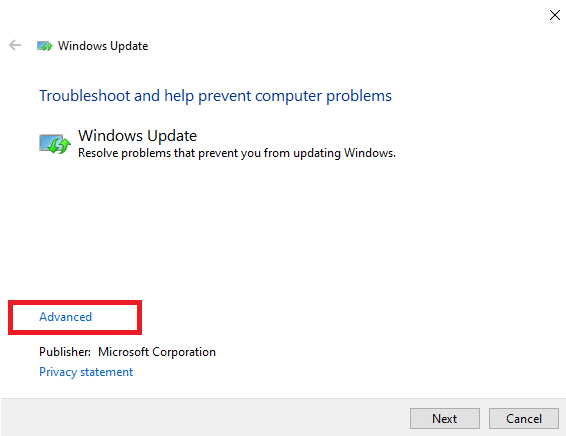
6. Valitse merkitty ruutu Tee korjaukset automaattisesti ja klikkaa Seuraava.
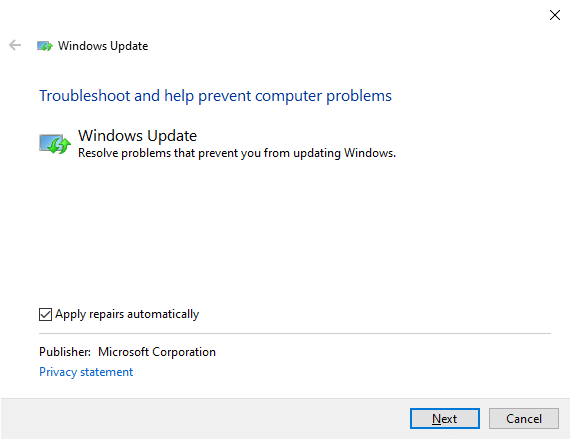
7. Seuraa näytön ohjeita vianmääritysprosessin suorittamiseksi loppuun.
3B. Poista kaikki latauskansiosta
Kun Windows Updatesta ladatut tiedostot ovat vioittuneet tai virheellisiä, saat 0x80004005 Unspecified error. Tässä tapauksessa tällaisten tiedostojen poistamisen pitäisi auttaa.
1. Käynnistä Tiedostonhallinta klikkaamalla Windows + E -näppäimet yhdessä.
2. Navigoi tälle polulle C:\Windows\SoftwareDistribution\Download.
Huomautus: Jos olet ladannut tiedostot sisään toinen ajo, korvaa "C" vastaavalla asemalla.
3. Nyt, Valitse kaikki sijainnissa olevat tiedostot napsauttamalla Ctrl + Aavaimet yhdessä ja Poistaa niitä kuvan mukaisesti.
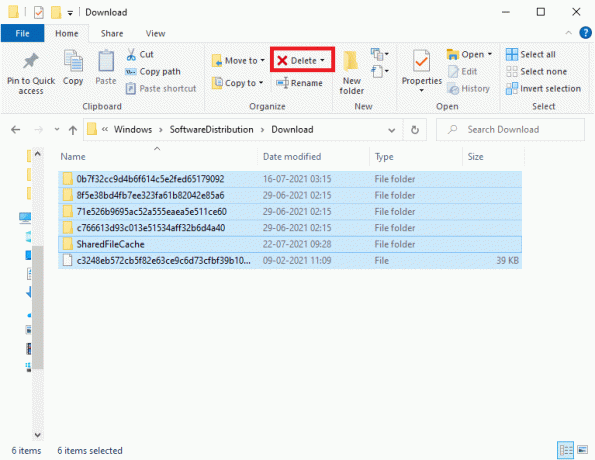
4. Toista sama tyhjentääksesi Roskakori yhtä hyvin.
3C. Lataa ja asenna Windows Update manuaalisesti
Monet käyttäjät kohtaavat virhekoodin 0x80004005, ja se voidaan korjata helposti, kun lataat ja asennat Windows-päivitykset manuaalisesti viralliselta verkkosivustolta.
1. Lyö Windows-avain ja napsauta asetukset kuvake.
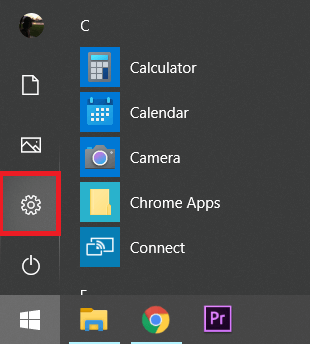
2. Napsauta nyt Päivitys ja suojaus Asetukset-ikkunassa.
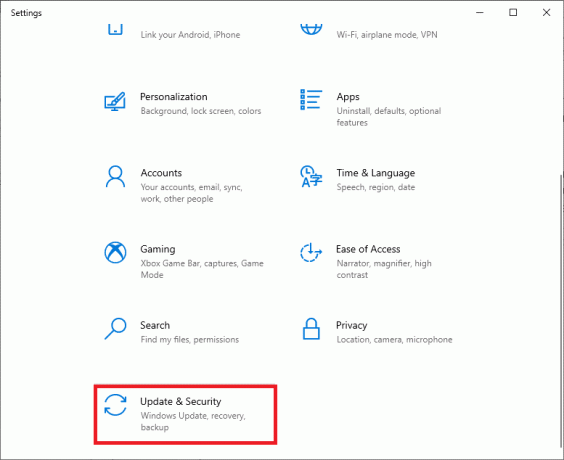
3. Tarkista, onko päivitys odottamassa latausta. Jos on, merkitse muistiin KB numero päivityksestä.
4. Käynnistä sitten verkkoselain ja kirjoita Microsoft Windows -päivityksen KBXXXX lataus. Korvaa XXXXX KB-numerolla Windows-päivityksestäsi Vaihe 3.
5. ladata päivitys ja asenna se järjestelmääsi noudattamalla näytön ohjeita.
Lue myös:Korjaa Windows Update -virhekoodi 0x80073712
Tapa 4: Korjaa Microsoft Outlook 0x80004005 määrittelemätön virhe
Kuten aiemmin mainittiin, kun lähetät sähköpostin Microsoft Outlookin kautta, saatat saada seuraavan virhesanoman: Lähetys- ja vastaanottoilmoitusvirhe 0x80004005: Toiminto epäonnistui. Tämän virheilmoituksen lisäksi saatat kohdata virhekoodi 0x800ccc0d. Tämä johtuu virustentorjuntaohjelmiston komentosarjan estoominaisuudesta tai vioittuneista tai puuttuvista rekisteritiedostoista. Voit korjata tämän virheen nopeasti noudattamalla jompaakumpaa alla kuvatuista tavoista.
4A. Poista Windowsin palomuuri ja kolmannen osapuolen virustorjunta käytöstä
Huomautus: Järjestelmä, jossa ei ole turvasuojuksia, on alttiimpi haittaohjelmille ja virushyökkäyksille. On aina suositeltavaa asentaa luotettava virustentorjuntaohjelmisto.
Lähetys- ja vastaanottovirheilmoituksen 0x80004005 ratkaisemiseksi järjestelmässäsi on suositeltavaa poistaa käytöstä ja/tai poistaa kolmannen osapuolen virustorjuntaohjelmisto järjestelmästäsi.
Huomautus: Vaiheet voivat vaihdella käyttämäsi virustentorjuntaohjelman mukaan. Tässä, Avast ilmainen virustorjunta on otettu esimerkkinä.
Poista ilmainen Avast virustorjuntaohjelma käytöstä
1. Navigoi kohtaan Avast Antivirus -kuvake tehtäväpalkissa ja napsauta sitä hiiren kakkospainikkeella.
2. Klikkaa Avast shields ohjaus vaihtoehto, kuten kuvassa.
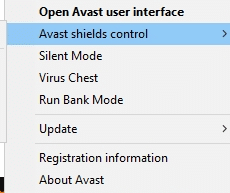
3. Valitse Tilapäisesti pois käytöstä Avast jollakin annetuista vaihtoehdoista:
- Poista käytöstä 10 minuutiksi
- Poista käytöstä 1 tunniksi
- Poista käytöstä, kunnes tietokone käynnistetään uudelleen
- Poista käytöstä pysyvästi
Poista Windows Defenderin palomuuri käytöstä
1. Käynnistä Ohjauspaneeli etsimällä sitä Windows-haku baari.
2. Valitse Näytä > Luokka ja napsauta sitten Järjestelmä ja turvallisuus vaihtoehto.

3. Napsauta nyt Windows Defenderin palomuuri, kuten kuvassa.

4. Valitse Ota Windows Defenderin palomuuri käyttöön tai poista se käytöstä vaihtoehto vasemmasta paneelista.

5. Valitse ruutu nimeltä Poista Windows Defenderin palomuuri käytöstä (ei suositella) vaihtoehto niin monta kertaa kuin se näkyy. Katso annettu kuva selvyyden vuoksi.
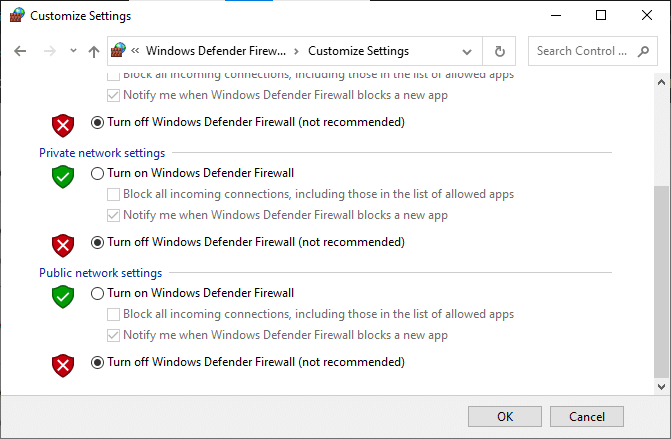
6. Käynnistä uudelleen järjestelmästäsi ja tarkista, onko ongelma nyt korjattu.
Huomautus: Ota Windows Defenderin palomuuri käyttöön, kun mainittu virhe on korjattu.
Lue myös:Korjaa Windowsin palomuurivirhekoodia 0x80070422 ei voi ottaa käyttöön
Jos virustorjunnan poistaminen käytöstä ei auttanut, voit poistaa sen seuraavasti:
Poista Avast Free Antivirus
1. Avata Avast ilmainen virustorjunta Windows-tietokoneellasi.
2. Klikkaa Valikko oikeasta yläkulmasta.
3. Tästä, klikkaa asetukset, kuten alla on kuvattu.

4. Valitse Kenraali vasemmasta paneelista ja poista valinta Ota itsepuolustus käyttöön laatikko, kuten kuvassa.

5. Näytölle tulee kehote vahvistaa, että haluat poistaa Avastin käytöstä. Napsauta siis OK poistaaksesi sen käytöstä ja poistuaksesi ohjelmasta.
6. Tuoda markkinoille Ohjauspaneeli etsimällä sitä Windowsin hakupalkista ja valitsemalla Ohjelmat ja ominaisuudet, kuten on esitetty.
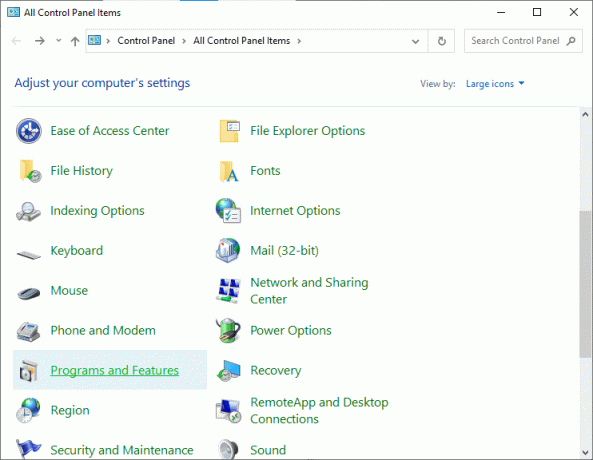
7. Valitse Avast ilmainen virustorjunta ja klikkaa Poista asennus, kuten korostettuna.

8. Jatka napsauttamalla Joo vahvistuskehotteessa.
Huomautus: Virustorjuntaohjelman poistamiseen kuluva aika vaihtelee sovelluksen tiedostokoon mukaan.
4B. Poista sähköposti-ilmoitukset käytöstä Outlookissa
Jos virhekoodi ei katoa edes virustorjuntaohjelman poistamisen jälkeen, kokeile tätä vaihtoehtoista menetelmää. Kun poistat ilmoitusominaisuuden käytöstä Outlookissa, on suuri todennäköisyys, että Lähetys ja vastaanotto -virhe 0x80004005 korjataan.
Huomautus: Tämä menetelmä auttaa sinua korjaamaan liittyviä ongelmia uusien sähköpostien vastaanottaminen, mutta se ei välttämättä korjaa aiheeseen liittyviä ongelmia sähköpostien lähettäminen.
Voit poistaa sähköposti-ilmoituksen käytöstä Outlookissa noudattamalla alla olevia ohjeita:
1. Avaa Näkymät tili ja napsauta TIEDOSTO.
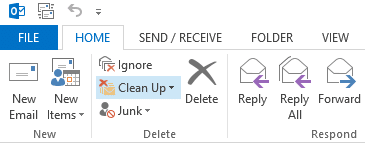
2. Napsauta sitten Vaihtoehdot kuten alla on kuvattu.
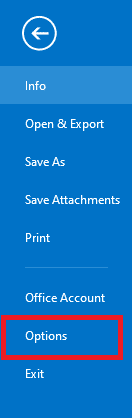
3. Vaihda kohtaan Mail -välilehti ja poista valinta merkitystä ruudusta Näytä työpöytähälytys, kuten alla olevassa kuvassa korostetaan.
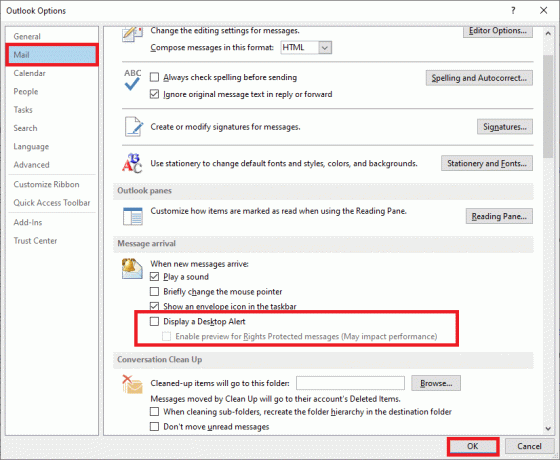
4. Klikkaus OK näkyviin tulevissa vahvistuskehotteissa.
Tapa 5: Puhdista väliaikaiset tiedostot
Kun järjestelmässäsi on korruptoituneita DLL-tiedostoja tai rekisteritiedostoja, näet virhekoodin 0x80004005. Näin voit korjata virhekoodin 0x80004005 Määrittämätön virhe Windows 10:ssä:
5A. Manuaalinen puhdistus
1. Navigoi kohtaan alkaa valikko ja tyyppi %temp%.
2. Klikkaa Avata navigoidaksesi kohtaan Temp kansio.
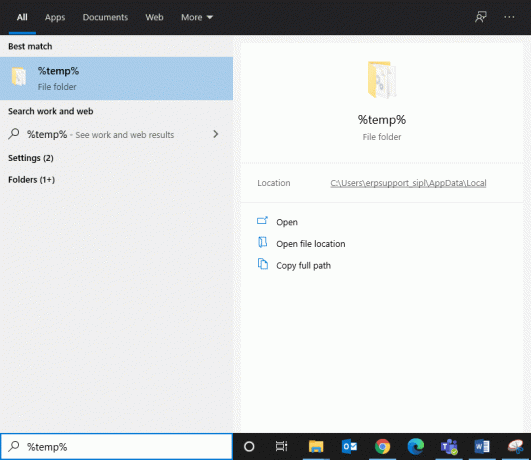
3. Tässä, Valitse kaikki tiedostot ja kansiot ja napsauta hiiren kakkospainikkeella.
4. Klikkaa Poistaa poistaaksesi kaikki väliaikaiset tiedostot järjestelmästäsi.
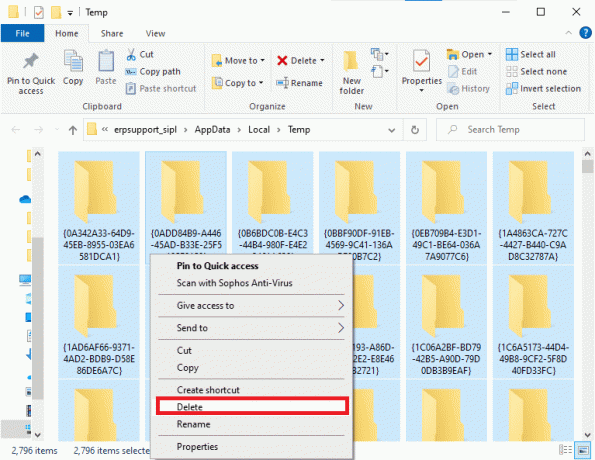
5. Ohjaa lopuksi osoitteeseen Roskakori ja toista vaihe 4 poistaaksesi tiedostot/kansiot pysyvästi.
5B. Systemaattinen siivous
1. Tyyppi Levyn puhdistus in Windows-haku baari ja avaa se täältä.
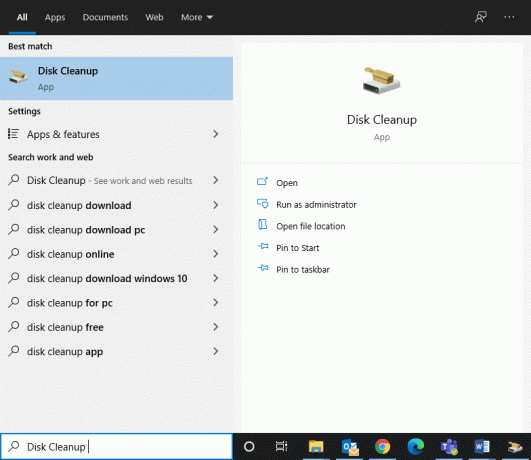
2. Valitse Ajaa (Esimerkiksi, C), jonka haluat puhdistaa, ja napsauta OK.
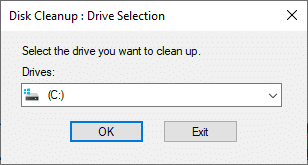
3. Valitse ruutu nimeltä Väliaikaiset internettiedostot ja napsauta sitten Puhdista järjestelmätiedostot.
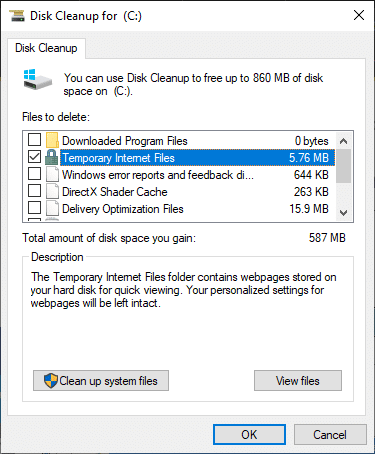
5C. Poista Windowsin vanhat tiedostot
C:\Windows\Downloaded Program Files -kansio sisältää tiedostot, joita Internet Explorerin ActiveX-komponentit ja Java-sovelmat käyttävät. Kun samaa ominaisuutta käytetään verkkosivustolla, sinun ei tarvitse ladata sitä uudelleen, mutta niistä ei ole paljon hyötyä. Ne vievät levytilaa, ja sinun tulee tyhjentää ne säännöllisesti. Vaikka harvoin, mutta jos sinulla on tiedostoja tässä kansiossa, poista ne.
1. Navigoida johonkin Paikallinen levy (C:) >Windows kuten alla olevassa kuvassa näkyy.

2. Vieritä alas ja kaksoisnapsauta Ladatut ohjelmatiedostot kansio.

3. Valitse kaikki tiedostot painamalla Ctrl + A näppäimet. Napsauta sitten hiiren kakkospainikkeella ja valitse Poistaa.
Lue myös:Temp-tiedostojen poistaminen Windows 10:ssä
Tapa 6: Korjaa virhekoodi 0x80004005 Windows XP: ssä
Lue tästä saadaksesi lisätietoja Windows XP -virhekoodit ja niiden korjaaminen.
6A: Käynnistä Windows XP CD/DVD-levyltä
Kun yrität käynnistää Windows XP -pohjaisen tietokoneen ja Windowsin tuoteaktivointi (WPA) on vioittunut tai puuttuu, kohtaat virheitä. Näin voit korjata virhekoodin 0x80004005 Windows XP -järjestelmissä:
1. Aseta järjestelmäsi asetukset käynnistys CD- tai DVD-asemalta XP-järjestelmän sijaan. Voit tehdä sen lukemalla ohjeita liittyvät PC: si valmistajaan.
2. Nyt, lisää Windows XP CD järjestelmään huolellisesti ja käynnistä tietokone uudelleen.
3. Näet kehotteen Paina mitä tahansa näppäintä käynnistääksesi CD-levyltä. Paina siis mitä tahansa näppäintä.
4. paina R-näppäin pyydettäessä: Jos haluat korjata Windows XP -asennuksen palautuskonsolin avulla, paina R.
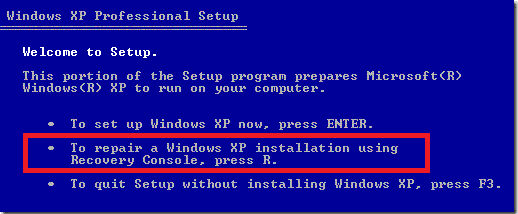
5. Paina seuraavaksi 1avain jatkaaksesi vaihtoehdolla 1. C:\WINDOWS.
6. Kirjoita Järjestelmänvalvojan salasana ja osui Tulla sisään edetä.
7. Tyyppi CDC:\WINDOWS\System32 ja osui Tulla sisään.
8. Tyyppi REN Tiedoston_nimi.laajennus Tiedoston_nimi.old nimetä uudelleen
Wpa.dbl Pidgen.dll Actshell.html Licdll.dll Regwizc.dll Licwmi.dll Wpabaln.exe tiedosto
9. Kirjoita nyt
10. Tyyppi cd i386 ja osui Tulla sisään.
11. Kirjoita tähän seuraavat komennot yksitellen ja paina Tulla sisään.
- laajenna licwmi.dl_ %systemroot%\system32
- laajenna regwizc.dl_ %systemroot%\system32
- laajenna licdll.dl_ %systemroot%\system32
- laajenna wpabaln.ex_ %systemroot%\system32
- laajenna wpa.db_ %systemroot%\system32
- laajenna actshell.ht_ %systemroot%\system32
- kopioi pidgen.dll %systemroot%\system32
12. Kun olet kirjoittanut komennot, kirjoita Poistu tulee ulos palautuskonsolista.
13. Paina lopuksi Tulla sisään avain käynnistääksesi järjestelmän uudelleen.
6B: Poista Microsoft 6to4 -sovitinohjaimen asennus
Näin voit korjata virhekoodin 0x80004005 poistamalla Microsoft 6to4 -laitteiden asennuksen järjestelmästäsi.
Huomautus: Koska kaikki nämä laitteet on oletuksena piilotettu, sinun on otettava käyttöön Näytä piilotetut laitteet vaihtoehto ensin.
1. Tuoda markkinoille Laitehallinta etsimällä sitä Windows-haku baari.
2. Vaihda kohtaan Näytä -välilehteä ja napsauta sitä Näytä piilotetut laitteet, kuten alla.
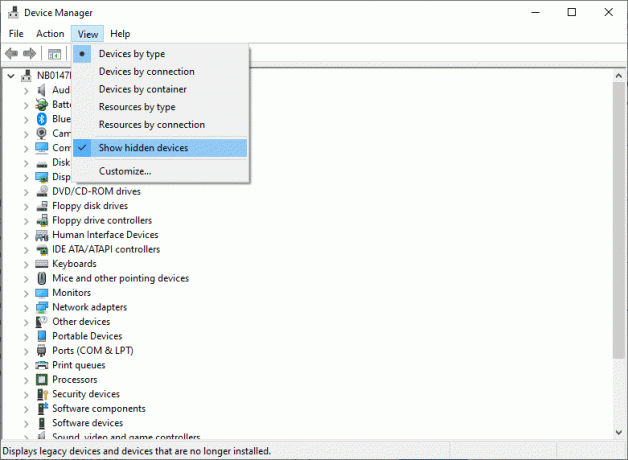
3. Kaksoisnapsauta nyt Verkkosovittimet laajentamaan sitä.
4. Napsauta tässä hiiren kakkospainikkeella laitetta alkaen Microsoft 6to4 ja valitse Poista asennus vaihtoehto, kuten korostettuna.
5. Toista prosessi kaikille Microsoft 6to4 -laitteet.
6. Kun olet valmis, uudelleenkäynnistää järjestelmääsi ja tarkista, onko 0x80004005 Unspecified -virhe korjattu.
Aiheeseen liittyvät virhekoodit
Tässä oppaassa mainittuja menetelmiä voidaan käyttää myös erilaisiin virheisiin Windows XP -pohjaisissa järjestelmissä. Nämä koodit on lueteltu alla:
- Virhekoodi 0x80070002: Aina kun Windows XP: n oletussuojauksen toimittajaa muutetaan tai järjestelmän asemakirjainta muutetaan, kohtaat tämän virhekoodin.
- Virhekoodi 0x8007007f tai 0x8007007e: Kun päivität Service Pack -paketin, saat tämän virhekoodin. Se johtuu myös järjestelmässäsi olevista vioittuneista tai yhteensopimattomista tiedostoista.
- Virhekoodi 0x8009001d: Jos muutat MountedDevices-rekisteriarvoa tarkoituksella tai tietämättäsi, saat virhekoodin 0x8009001d.
- Virhekoodi 0x80090006: Aina kun muokkaat aseman kirjainta tai kun tiettyjen tiedostojen tai kansioiden oletussijaintia ei tunneta, kohtaat tämän virheen.
- Virhekoodi 0x80004005: Jos Windowsin tuoteaktivoinnin vaatimaa tiedostoa muutetaan tai kolmannen osapuolen virustorjuntaohjelma häiritsee Windows XP: n asennusta, saat virhekoodin 0x80004005.
- Virhekoodi 0x800705aa, 0x8007007e, 0x80004005: Kun Dpcdll.dll katoaa tai järjestelmässäsi on vioittunut Dpcdll.dll-tiedosto, saatat saada jonkin näistä virhekoodeista.
- Virhekoodi 0x800705aa, 0x80070002, 0x80004005, 0x800405aa, 0x80090019: Nämä virheet johtuvat kolmansien osapuolien sovellusten ongelmista.
- Virhekoodi 0x800703e7: Jos kohtaat ongelmia sivun sisäisen toiminnon aikana tai levy vioittuu, näet virhekoodin 0x800703e7.
Suositus:
- Korjaa Windows 10 Storen virhekoodi 0x80072efd
- Kuinka korjata iCUE ei tunnista laitteita
- Kuinka muuntaa MP4 MP3:ksi VLC: n, Windows Media Playerin, iTunesin avulla
- Kuinka peruuttaa YouTube-kanavien tilaus kerralla
Toivomme, että tästä oppaasta oli apua ja sinä pystyit siihen korjaa 0x80004005 Määrittelemätön virhe Windows 10 -tietokoneessa. Hyödyllisen oppaamme pitäisi auttaa sinua myös liittyvissä virheissä. Kerro meille, mikä menetelmä toimi. Jos sinulla on kysyttävää / kommentteja tästä artikkelista, voit jättää ne kommenttiosioon.



